Maison >Tutoriel mobile >iPhone >Le mode Ne pas déranger ne fonctionne pas sur iPhone : correctif
Le mode Ne pas déranger ne fonctionne pas sur iPhone : correctif
- WBOYWBOYWBOYWBOYWBOYWBOYWBOYWBOYWBOYWBOYWBOYWBOYWBavant
- 2024-04-24 16:50:121098parcourir
Recevoir des appels même en mode Ne pas déranger peut être une expérience très ennuyeuse. Comme son nom l'indique, le mode Ne pas déranger désactive toutes les notifications d'appels entrants et les alertes provenant d'e-mails, de messages, etc. Vous pouvez suivre ces ensembles de solutions pour résoudre ce problème.
Fix 1 – Activer le mode de mise au point
Activez le mode de mise au point sur votre téléphone.
Étape 1 – Faites glisser votre doigt depuis le haut pour accéder au Centre de contrôle.
Étape 2 – Ensuite, activez le « Mode Focus » sur votre téléphone.
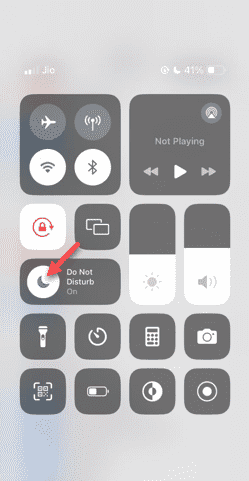
Le mode Focus active le mode Ne pas déranger sur votre téléphone. Aucune alerte d’appel entrant n’apparaîtra sur votre téléphone.
Correctif 2 – Modifier les paramètres du mode de mise au point
S'il y a des problèmes dans les paramètres du mode de mise au point, vous devez les résoudre.
Étape 1 – Ouvrez la fenêtre des paramètres de votre iPhone.
Étape 2 – Ensuite, ouvrez les paramètres du mode Focus.

Étape 3 – Plus tard, activez le module « Ne pas déranger ».

Étape 4 – Cliquez sur l'onglet « Options ».
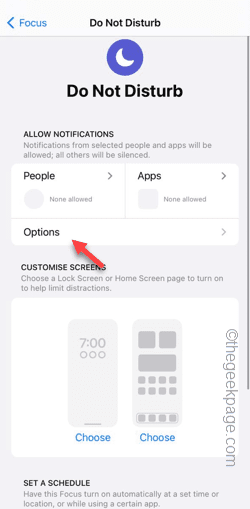
Étape 5 – Vous devez activer le mode « Masquer le badge de notification ».
Étape 6 – Réglez « Notifications silencieuses » sur le mode « Toujours ».
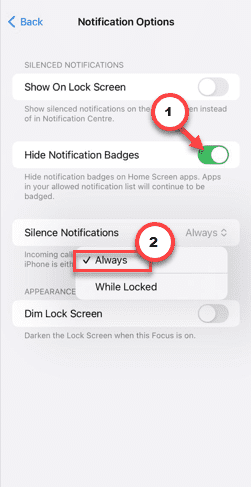
Étape 7 – Revenez à la page principale du mode Ne pas déranger.
Étape 8 – Après cela, ouvrez les paramètres Contacts.
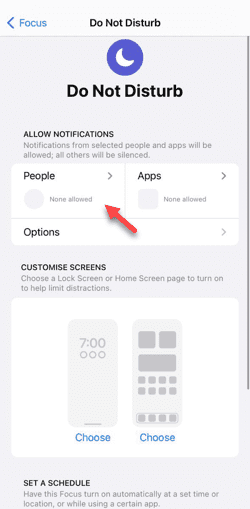
Étape 9 – Basculez sur « Téléphone » et définissez « Autoriser les appels de » et réglez-le sur le mode « Autoriser les personnes uniquement ».
Étape 10 – Cliquez sur « Ajouter un contact » pour ajouter vos contacts proches. Seuls les appels provenant de ces numéros passeront par le mode Ne pas déranger.
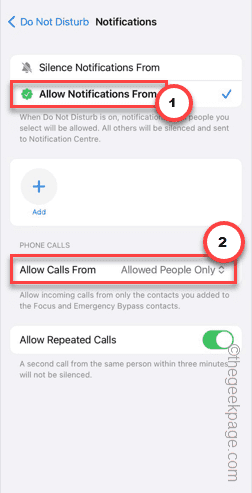
Étape 11 – Revenez à l'écran Ne pas déranger. Cliquez sur "Applications".
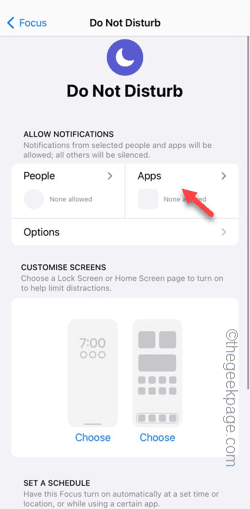
Étape 12 – Sur la page suivante, assurez-vous qu'il n'y a aucune application dedans.
Cela ne permettra à aucune application de délivrer des notifications lorsque le mode Ne pas déranger est activé.
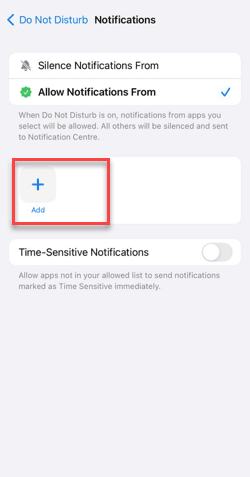
Fermez l'instance actuelle des paramètres sur votre téléphone. Toutes les alertes seront réduites au silence et personne ne pourra faire sonner votre téléphone à l'exception des contacts autorisés.
Correctif 3 – Vérifier le programme du mode de mise au point
Avez-vous un programme de mise au point sur votre téléphone ? Si nécessaire, modifiez le programme du mode de mise au point.
Étape 1 – Appuyez pour ouvrir les paramètres de l'iPhone.
Étape 2 – Ensuite, ouvrez les paramètres Focus.

Étape 3 – Activez le mode « Ne pas déranger ».

Étape 4 – Recherchez le programme du mode de mise au point lorsque vous faites glisser votre doigt vers le bas. Cliquez pour l'ouvrir.
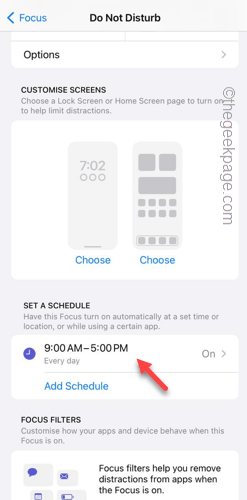
Étape 5 – Vérifiez le calendrier du mode de mise au point.
Étape 6 – Définissez l’horaire à votre guise. Cliquez sur "Terminé".
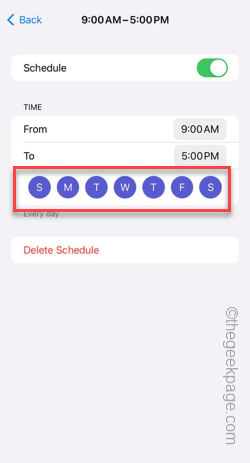
Après cela, testez le mode Ne pas déranger sur votre téléphone. Vérifiez si cela fonctionne.
Fix 4 – Réinitialiser tous les paramètres
Réinitialisez les paramètres de votre téléphone à la version par défaut.
Étape 1 – Ouvrez « Paramètres » et accédez aux paramètres « Général ».
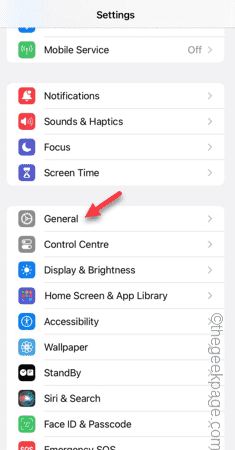
Étape 2 – Plus tard, touchez l'option « Transférer ou réinitialiser ».
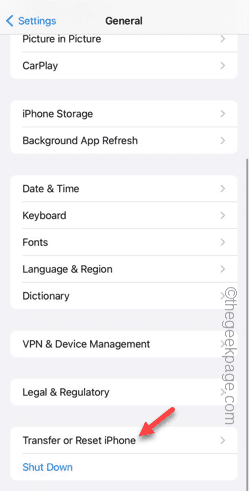
Étape 3 – Ensuite, sélectionnez l'option « Réinitialiser ».
Étape 4 – Sélectionnez « Réinitialiser tous les paramètres » pour réinitialiser tous ces paramètres aux paramètres normaux.
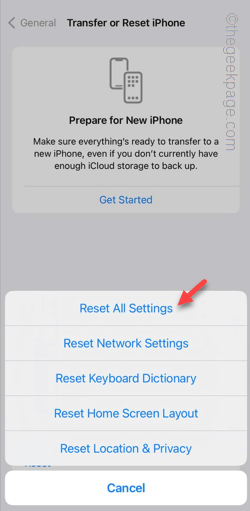
Le mode NPD devrait fonctionner comme prévu.
Ce qui précède est le contenu détaillé de. pour plus d'informations, suivez d'autres articles connexes sur le site Web de PHP en chinois!

